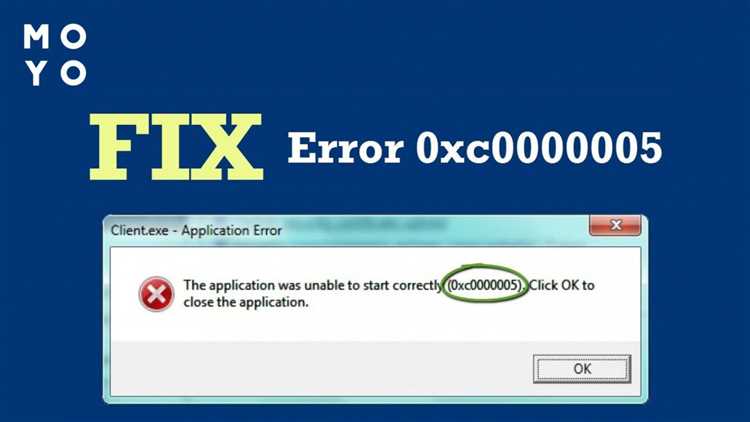
Командный процессор – важная часть операционной системы Windows. Он позволяет пользователю выполнять различные команды, запускать исполняемые файлы и скрипты. Но иногда возникают ситуации, когда командный процессор не запускается, и пользователь сталкивается с ошибкой. В этой статье мы рассмотрим некоторые способы исправления данной проблемы.
Перед тем, как приступить к исправлению ошибки запуска командного процессора, рекомендуется выполнить несколько простых шагов. Во-первых, перезагрузите компьютер. Возможно, это проблема временная и после перезагрузки все заработает без ошибок. Во-вторых, проверьте систему на вирусы с помощью антивирусной программы. Вредоносное ПО может быть причиной некорректной работы командного процессора. В-третьих, обновите операционную систему и установите все доступные обновления.
Если простые шаги не помогли исправить ошибку запуска командного процессора, можно воспользоваться другими методами. Вариант первый – восстановление системных файлов. Для этого нужно открыть командную строку с правами администратора и выполнить команду sfc /scannow. Она проверит целостность системных файлов и восстановит их, если это необходимо.
Если восстановление системных файлов не помогло, можно попробовать запустить командный процессор через безопасный режим. Для этого нужно перезагрузить компьютер и перед появлением логотипа Windows нажать клавишу F8. В меню выберите «Безопасный режим с командной строкой» и нажмите Enter. Если командный процессор успешно запустился, это может указывать на конфликт с другими программами или службами, которые запускаются в обычном режиме работы.
- Ошибки запуска командного процессора Windows
- Общая информация об ошибке
- Определение проблемы
- Возможные причины
- Как исправить ошибку запуска командного процессора Windows
- Метод 1: Перезагрузка компьютера
- Метод 2: Проверка наличия вредоносного ПО
- Метод 3: Восстановление системных файлов
- Дополнительные рекомендации
Ошибки запуска командного процессора Windows
Ниже приведены некоторые распространенные ошибки, которые могут возникать при запуске командного процессора Windows и предлагаемые способы их исправления:
| Ошибка | Описание | Исправление |
|---|---|---|
| Ошибка 9009 | Командный процессор не может найти указанный файл или команду. | Убедитесь, что путь к файлу или команде указан правильно и файл/команда существует. |
| Ошибка 740 | Недостаточно прав для запуска команды. | Запустите командный процессор от имени администратора или измените уровень доступа к файлу/команде. |
| Ошибка 0xc0000142 | Командный процессор не может быть запущен из-за проблемы с приложением. | Переустановите или обновите приложение, которое вызывает эту ошибку, или выполните сканирование на наличие вредоносных программ. |
| Ошибка 0x80070057 | Неправильные параметры командной строки. | Убедитесь, что параметры команды указаны правильно и соответствуют требованиям команды. |
| Ошибка 0xc0000225 | Невозможно загрузить командный процессор из-за повреждения системного файла. | Выполните проверку на наличие ошибок на жестком диске и восстановите поврежденные системные файлы. |
Если вы столкнулись с ошибкой, которая не указана в таблице, вам может потребоваться дополнительное решение проблемы или помощь специалиста. В таких случаях рекомендуется обратиться в службу поддержки Windows или посетить форумы сообщества пользователей для получения дополнительной информации.
Исправление ошибок запуска командного процессора Windows является важной задачей для обеспечения нормальной работы операционной системы. Надеемся, что предложенные выше рекомендации помогут вам решить проблему и вернуть работоспособность командного процессора.
Общая информация об ошибке
Ошибки связанные с запуском командного процессора в операционной системе Windows могут возникать по разным причинам. Обычно такая ошибка указывает на проблемы с самим командным процессором или его файлами, а также может быть вызвана наличием вредоносного программного обеспечения или неправильными настройками операционной системы.
Когда возникает ошибка запуска командного процессора, пользователям могут быть недоступны некоторые важные функции операционной системы, такие как выполнение команд, управление сервисами или настройка параметров системы. Это может привести к проблемам в работе компьютера и ограничении возможностей пользователей.
Решение проблемы с ошибкой запуска командного процессора Windows обычно включает выполнение нескольких шагов, включая проверку целостности файлов командного процессора, сканирование системы на наличие вредоносных программ и восстановление настроек операционной системы. Для успешного решения проблемы рекомендуется использовать специализированные программы и инструменты, а также обращаться к профессионалам в случае сложностей или неуверенности в проводимых действиях.
Определение проблемы
При запуске командного процессора Windows в операционной системе пользователь может быть столкнут с ошибкой. Эта ошибка может быть вызвана разными причинами и может проявляться различными способами.
Одна из самых распространенных проблем, связанных с запуском командного процессора, — это отсутствие прав доступа или внутренняя ошибка программы. Если вы не обладаете административными правами на компьютере или у вас нет необходимых разрешений, это может привести к ошибке запуска командного процессора.
Другая причина ошибки может быть связана с возникновением проблем в файловой системе операционной системы. Некорректные записи или поврежденные файлы могут привести к неработоспособности командного процессора.
Кроме того, проблемы с антивирусным программным обеспечением или сетевыми настройками могут вызывать ошибки при запуске командного процессора. Ложные срабатывания антивирусных программ или блокирование сетевого доступа могут привести к падению командного процессора или невозможности его запуска.
Важно также упомянуть о возможности проблем с операционной системой, таких как конфликты программного обеспечения или неправильные настройки системы. Некорректная установка программ или изменения в системных файлах могут вызвать ошибки при запуске командного процессора.
Для определения причины ошибки запуска командного процессора в операционной системе необходимо провести диагностику и анализ системных журналов. Используйте предложенные ниже рекомендации, чтобы найти решение вашей проблемы.
Возможные причины
Ошибка запуска командного процессора Windows может быть вызвана различными причинами. Рассмотрим некоторые из них:
- Вредоносное программное обеспечение. Наличие вирусов или вредоносных программ на компьютере может привести к ошибке запуска командного процессора. Рекомендуется выполнить проверку системы с помощью антивирусного программного обеспечения и удалить все обнаруженные угрозы.
- Поврежденные системные файлы. Если системные файлы операционной системы Windows были повреждены, это может привести к ошибке запуска командного процессора. В этом случае рекомендуется восстановить системные файлы с помощью инструмента проверки целостности файлов sfc.
- Некорректные настройки окружения. Если в настройках окружения произошли изменения, это может привести к ошибке запуска командного процессора. Рекомендуется проверить настройки окружения и вернуть их к значениям по умолчанию, если необходимо.
- Недостаток системных ресурсов. Если на компьютере недостаточно свободной оперативной памяти или места на жестком диске, это может вызвать ошибку запуска командного процессора. Рекомендуется освободить место на диске и закрыть ненужные программы для освобождения оперативной памяти.
- Несовместимость программ. Некоторые программы могут быть несовместимы с операционной системой Windows и вызывать ошибку запуска командного процессора. Если вы установили новую программу перед возникновением ошибки, попробуйте удалить ее и проверить, исправляется ли проблема.
Если вы не уверены в причине ошибки запуска командного процессора, рекомендуется обратиться за помощью к специалистам или проконсультироваться на форуме поддержки операционной системы Windows.
Как исправить ошибку запуска командного процессора Windows
Вот некоторые шаги, которые могут помочь исправить ошибку запуска командного процессора Windows:
1. Перезапустите компьютер: Простая перезагрузка может помочь исправить временные проблемы, связанные с командным процессором. Попробуйте перезагрузить компьютер и проверить, работает ли командный процессор после этого.
2. Проверьте путь к командному процессору: Проверьте, что путь к командному процессору Windows задан правильно в системных переменных среды. Чтобы это сделать, откройте Панель управления -> Система и безопасность -> Система -> Дополнительные системные параметры -> Переменные среды. Убедитесь, что значение переменной «Path» содержит путь к командному процессору (обычно «C:\Windows\System32») и нажмите «ОК». После этого попробуйте запустить командный процессор снова.
3. Проверьте наличие файлов командного процессора: Убедитесь, что файлы командного процессора (cmd.exe) находятся на своем месте. Откройте проводник и перейдите в папку «C:\Windows\System32». Проверьте наличие файла «cmd.exe». Если его там нет, возможно, он был удален или никогда не был установлен. В этом случае, вам может потребоваться переустановить операционную систему.
4. Проверьте наличие вредоносного программного обеспечения: Некоторые вредоносные программы могут блокировать запуск командного процессора. Проверьте свою систему с помощью антивирусной программы, чтобы убедиться, что она не содержит вредоносного программного обеспечения. Если вредоносные программы найдены, удалите их и выполните проверку командного процессора.
5. Обратитесь за помощью к специалисту: Если ничего из вышеперечисленного не помогло исправить ошибку запуска командного процессора, рекомендуется обратиться за помощью к профессионалам или в службу поддержки Microsoft. Они смогут идентифицировать и исправить более сложные проблемы, которые могут вызывать данную ошибку.
В большинстве случаев, один из этих шагов должен помочь исправить ошибку запуска командного процессора Windows. Однако, если проблема не устраняется, рекомендуется обратиться за помощью к специалисту.
Метод 1: Перезагрузка компьютера
Чтобы перезагрузить компьютер, следуйте этим инструкциям:
- Закройте все активные приложения и сохраните все необходимые данные.
- Щелкните на кнопку «Пуск» в левом нижнем углу экрана.
- Выберите пункт «Выключение», а затем «Перезагрузка».
- Дождитесь, пока компьютер полностью выключится, а затем снова включите его, нажав кнопку питания.
После перезагрузки проверьте, исправилась ли ошибка запуска командного процессора Windows. Если проблема все еще остается, переходите к следующему методу.
Метод 2: Проверка наличия вредоносного ПО
Если при запуске командного процессора Windows возникают ошибки, стоит проверить наличие вредоносного ПО, которое может привести к таким проблемам. Вредоносные программы могут блокировать работу командного процессора и вызывать различные сбои в операционной системе.
Для проверки наличия вредоносного ПО на компьютере можно воспользоваться антивирусными программами. Существует множество антивирусных программ, которые могут помочь обнаружить и удалить вредоносное ПО с вашего компьютера. Некоторые из них предлагаются бесплатно, а другие требуют покупки или подписки.
Перед запуском антивирусной программы рекомендуется обновить ее базу данных, чтобы убедиться, что она располагает информацией о самых новых вредоносных программах и вирусах. Затем выполните полное сканирование вашего компьютера, чтобы обнаружить и удалить любое вредоносное ПО, которое может приводить к ошибкам в работе командного процессора.
Важно: После завершения сканирования и удаления вредоносного ПО перезагрузите компьютер, чтобы изменения вступили в силу.
Если после проверки наличия вредоносного ПО ошибка запуска командного процессора Windows продолжает возникать, можно попробовать другие методы, перечисленные в этой статье. У каждого компьютера могут быть уникальные проблемы, поэтому необходимо пробовать разные способы нахождения и исправления ошибок.
Метод 3: Восстановление системных файлов

Если ошибки запуска командного процессора связаны с повреждением системных файлов, вы можете восстановить их с помощью встроенного инструмента «SFC» (System File Checker).
Чтобы восстановить системные файлы, следуйте этим шагам:
- Откройте командную строку с повышенными привилегиями (нажмите клавишу Win + X и выберите «Командная строка (администратор)» или «Windows PowerShell (администратор)»).
- Введите команду «sfc /scannow» и нажмите клавишу Enter.
- Дождитесь завершения процесса сканирования и восстановления системных файлов.
- Перезагрузите компьютер и проверьте, исправилась ли ошибка запуска командного процессора.
Если инструмент SFC не смог восстановить все поврежденные файлы, вы можете использовать DISM (Deployment Image Servicing and Management) для восстановления образа системы.
- Откройте командную строку с повышенными привилегиями (нажмите клавишу Win + X и выберите «Командная строка (администратор)» или «Windows PowerShell (администратор)»).
- Введите команду «DISM /Online /Cleanup-Image /RestoreHealth» и нажмите клавишу Enter.
- Дождитесь завершения процесса восстановления образа системы.
- Перезагрузите компьютер и проверьте, исправилась ли ошибка запуска командного процессора.
Если все вышеперечисленные методы не помогли устранить ошибку, возможно, в вашей операционной системе есть серьезные проблемы, которые могут потребовать переустановки Windows или обращения к специалисту.
Дополнительные рекомендации

Помимо основных шагов по исправлению ошибки запуска командного процессора Windows, следует учесть некоторые дополнительные рекомендации, которые могут помочь решить проблему:
| 1. | Проверьте систему на наличие вирусов и вредоносных программ. Иногда ошибки запуска командного процессора могут быть вызваны влиянием вирусов. Однако, не стоит забывать, что вирусы могут помешать запуску антивирусных программ, поэтому следует воспользоваться надежным и актуальным антивирусным программным обеспечением. |
| 2. | Проверьте настройки безопасности операционной системы. В некоторых случаях, ограничения, установленные в настройках безопасности, могут вызывать проблемы с запуском командного процессора. Убедитесь, что у вас есть достаточные права доступа и соответствующие разрешения на выполнение командного процессора. |
| 3. | Проверьте наличие конфликтующего программного обеспечения. Некоторые программы могут влиять на работу командного процессора и вызывать ошибки при запуске. Попробуйте временно отключить или удалить недавно установленное программное обеспечение, чтобы убедиться, что оно не является причиной проблемы. |
| 4. | Проверьте целостность файлов операционной системы. Поврежденные или отсутствующие системные файлы могут приводить к ошибкам при запуске командного процессора. Воспользуйтесь интегрированным в Windows инструментом проверки целостности системных файлов (sfc /scannow), чтобы обнаружить и восстановить поврежденные файлы. |
| 5. | Переустановите операционную систему. Если все приведенные выше рекомендации не помогли решить проблему с запуском командного процессора, может потребоваться переустановка операционной системы. В данном случае, сделайте резервную копию важных данных перед переустановкой. |
Следуя дополнительным рекомендациям, вы увеличите вероятность успешного исправления ошибки запуска командного процессора Windows в вашей операционной системе.

